פרסומת
 עם יכולות דיסק קשיח בשפע, זה הטבעי היחיד אם מישהו מתלונן על מחיקת מסמכים ישנים. עם זאת, הרגל כזה מצריך ניהול יעיל כך שתוכלו למצוא את הקובץ אותו אתם מחפשים במהירות ולא תצטרכו לעבור ערימת קבצים לא נחוצים כדי לברר מה חיפשתם.
עם יכולות דיסק קשיח בשפע, זה הטבעי היחיד אם מישהו מתלונן על מחיקת מסמכים ישנים. עם זאת, הרגל כזה מצריך ניהול יעיל כך שתוכלו למצוא את הקובץ אותו אתם מחפשים במהירות ולא תצטרכו לעבור ערימת קבצים לא נחוצים כדי לברר מה חיפשתם.
מקובל מאוד לשכוח את שם הקובץ של המסמך הדרוש לכם אך כמעט תמיד יש לכם רעיון טוב לגבי התוכן.
Docfetcher היא תוכנה כזו המאפשרת לך להציץ ולחפש מסמכים אחר מילים כדי למצוא בדיוק את מה שאתה מחפש.
אתה יכול להשיג DocFetcher כאן. זה עובד עם Windows ו- Linux. חבילות DEB זמינות למשתמשים במחוזות Debian או Debian. עבור משתמשי Windows, יש אפשרות לבחור בין גרסא להתקין לתוכנה. כאשר אתה מפעיל את DocFetcher בפעם הראשונה, יוצג בפניך מסך שנראה כך:
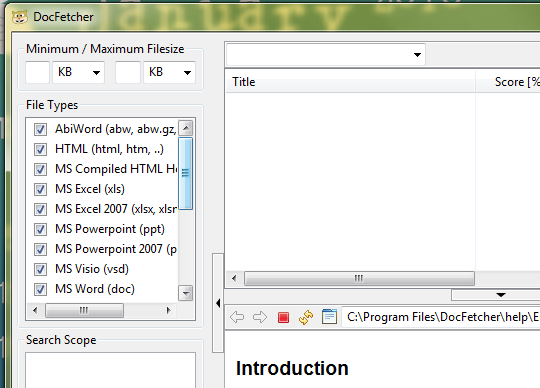
ראשית, עליכם ליצור אינדקס של קבצים שברצונכם שניתן יהיה לחפש בהם. לחץ על סוגי הקבצים שברצונך להיכלל באינדקס, ואז לחץ באמצעות לחצן העכבר הימני בתוך שטח החיפוש ובחר באפשרות צור אינדקס. בחר את התיקיה שברצונך להוסיף לאינדקס ו- DocFetcher תיצור אינדקס לכל המסמכים שבתיקיה זו.
זכור כי יצירת אינדקס עשויה לארוך זמן מה תלוי במספר הקבצים בתיקיה ובגודל הקבצים שנבחרו. יצירת אינדקס היא צעד הכרחי מכיוון שהיא מאפשרת ל- DocFetcher לדעת את תוכן הקבצים כך שתוכל לחפש במסמכים מילים ולתת לך תוצאות מיידיות כמעט.
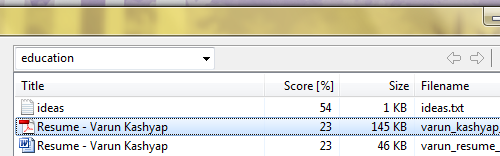
כאשר האינדקס מוכן, כעת תוכל לחפש טקסט בתוך הקבצים שלך. פשוט הקלד את המונח בתיבת החיפוש ולחץ על Enter; תוצג בפניך התוצאות באופן מיידי. קטע התוצאות מציג את הרלוונטיות, גודל הקובץ ושם הקובץ של כל תוצאה שהוחזרה. לחיצה על תוצאות כלשהן פותחת תצוגה מקדימה של הקובץ כשמונחי החיפוש מודגשים. לחץ לחיצה כפולה על כל תוצאה והקובץ המתאים יושק עבורך לעבוד.
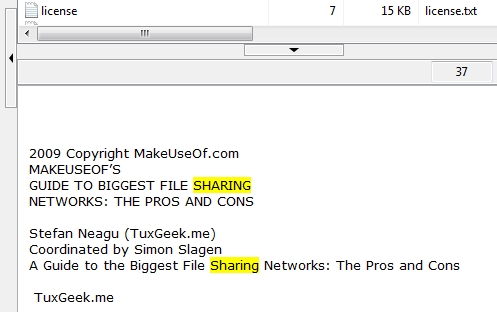
DocFetcher עוקב באופן אוטומטי אחר התוספות והשינויים בתיקיות שהגדרת אותה לצפייה. אינך צריך ליצור / לבנות מחדש את האינדקס, הוא יעודכן אוטומטית את האינדקס אם הוא פועל או בפעם הבאה שהוא יפעל.
אתה יכול להשתמש במפעילים בשאילתת החיפוש שלך כדי לכוונן את התוצאות. נקודה חשובה לציין לגבי שאילתות DocFetcher היא שכברירת מחדל, חיפוש אחר "בניית אתרים"יחזיר מסמכים המכילים את המילה" אינטרנט "או מסמכים המכילים את המילה" פיתוח ". זה בניגוד למה שאתה יכול לצפות (בהיותך רגיל לחיפוש בגוגל). אז כדי לחפש מסמכים הכוללים את שתי המילים שאתה צריך לחפש "אינטרנט ופיתוח“. בכנות, זה דורש קצת להתרגל ויכול היה להיות קל לתקן על ידי היזם. עם זאת, ישנם מפעילים אחרים שעובדים כצפוי:
- אתה יכול להשתמש "–"כדי לציין מונח שלא אמור להיות נוכח במסמך
- “+"מציין מילה חובה.
- אתה יכול גם לחפש במטא נתונים של מסמכים, למשל "מחבר: varun"יחפש במסמכים שנוצרו על ידי (כאמור בנכסים)
- אחרון חביב, אתה יכול גם להשתמש בכמויות הבר הנמצאות בכל מקום - "?" וה "*"(עם המשמעות הברורה שלהם)
DocFetcher מאפשר גם לציין סיומות קבצים שתרצה להתייחס אליהם כאל קבצי טקסט רגילים. זה יכול להיות שימושי במיוחד אם אתה מבצע קצת קידוד. כדוגמה, אתה יכול לומר ל- DocFetcher להתייחס לקבצי .php ו- .java כאל טקסט, דבר זה יהפוך את קוד המקור לקבצים אלה לחפש גם באמצעות DocFetcher. ניתן לציין זאת באמצעות תיבת הדו-שיח העדפות, או תוך כדי יצירה / בנייה מחדש של אינדקס.
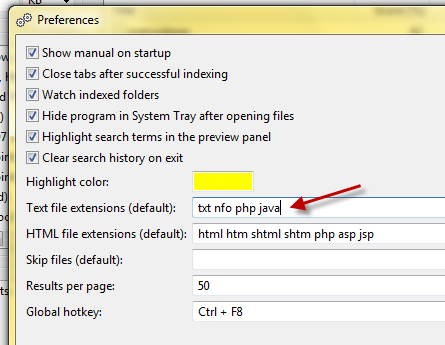
DocFetcher הוא אלטרנטיבה נהדרת ל- Google Desktop. בטח, זה לא באינדקס של קבצי תמונות ועשוי לחסר פעמונים ושריקות של Google Desktop, אבל זה בדיוק מה שעושה את זה שווה לנסות. זה קל משקל, אתה יכול להפעיל אותו בתיקיות בודדות, לציין באופן מורכב מה לאינדקס, לשתף מאגרים ולאינדקס, ויש לו את כל האפשרויות שאתה צריך לתוכנה כזו.
מה כלי החיפוש השולחני המועדף עליך לחיפוש במילים במסמכים?
אני Varun Kashyap מהודו. אני נלהב ממחשבים, תכנות, אינטרנט וטכנולוגיות שמניעות אותם. אני אוהב תכנות ולעיתים קרובות אני עובד על פרויקטים בג'אווה, PHP, AJAX וכו '.


